اختصارات لوحة المفاتيح Kodi التي تجعلها أكثر سهولة في الاستخدام
قد يكون مشغل الوسائط Kodi قد أحدث ثورة في الطريقة التي يستمتع بها كثير من الناس بالتلفزيون والأفلام ، ولكن من المسلم به أن استخدامه في بعض الأحيان أمر غير عملي. تم تصميمه ببساطة عن قصد ، مما يعني أنه ليس دائمًا سهل الاستخدام كما قد يفضل المرء. هناك خطأ شرير خاص بنا هو مدى صعوبة التنقل من صفحة والعودة إلى الصفحة السابقة. للقيام بذلك ، يجب عليك النقر على النقاط الثلاث التي ستظهر عادة في أعلى كل قائمة. لكن بعض إضافات Kodi لديها قوائم طويلة بالفعل يمكن أن تجعل هذا الألم.

ومع ذلك ، هناك طريقة بسيطة لجعل Kodi أكثر سهولة في الاستخدام وهذا هو الاستفادة من اختصارات لوحة المفاتيح Kodi. ربما لم يكن العديد من المستخدمين على علم بوجود اختصارات لوحة المفاتيح التي يمكنك استخدامها مع Kodi. قد يكون البعض على علم بالقليل. ولكن في الواقع ، هناك الكثير وفي هذا الدليل ، سنقدم لك ملخصًا لجميع أكثرها فائدة.
ضمان استرداد الأموال لمدة 30 يومًا
قبل استخدام Kodi - قم بتثبيت VPN
يوصى بشدة أن يستخدم كل مستخدم Kodi شبكة افتراضية خاصة بغض النظر عن الإضافات والميزات التي يستخدمها.
Kodi هي نفسها مجانيةومفتوحة المصدر وقانونية تمامًا للاستخدام ، لكن ثروتها من الإضافات الخارجية ترتبط أحيانًا بمحتوى مقيد. يمكن أن يؤدي ذلك إلى جعل المستخدمين ذوي النية الحسنة في مشكلة مع أصحاب حقوق الطبع والنشر ومزودي خدمات الإنترنت ، الذين يميلون إلى تصنيف كل استخدام Kodi كمشتبه فيه. يؤدي استخدام VPN إلى حد كبير إلى حل هذه المشكلة ، لأنها تتيح لك ذلك إخفاء عنوان IP الخاص بك وتشفير كل جزء من البيانات التي ترسلها.الجدل الوحيد الذي يجب أن يواجهه مستخدمو Kodi هو استخدام VPN. ولكن هناك بعض المعايير الأساسية التي يمكن استخدامها للمساعدة في توجيه قرارهم:
- سرعات اتصال عالية
- خصوصية قويةالإعدادات
- لا قيود على البيانات أو حركة المرور
- توفر خادم واسع
أفضل VPN لـ Kodi - IPVanish
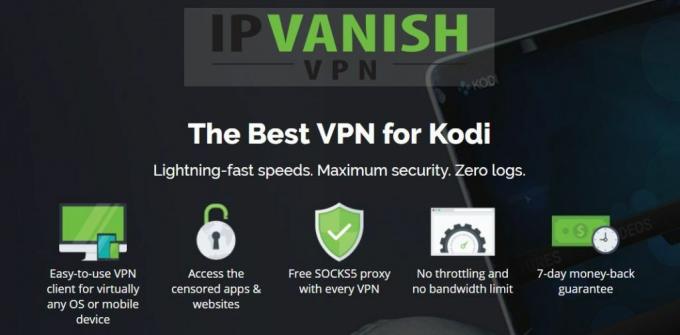
على أساس هذه المعايير الأربعة ، نوصي IPVanish لجميع مستخدمي Kodi. يقدمون بعضًا من أفضل مستويات التشفير وإعدادات الخصوصية المتاحة على أي VPN. لديهم أيضًا سرعات اتصال فائقة السرعة ومتسقة عبر شبكة خوادمهم بالكامل. بالحديث عن الشبكة ، لدى IPVanish أكثر من 850 خادمًا متاحًا في 60 دولة حول العالم ، والتي يجب إلغاء حظرها عن أي محتوى. ليس لديهم أيضًا أي قيود على استخدام البيانات أو نوع الملف لأي مستخدم. أضف هذا معًا وتخلص من حقيقة أن تطبيقهم متاح على كل جهاز يمكن تخيله تقريبًا ، بما في ذلك Amazon Firestick ، ومن الواضح لماذا IPVanish هو أفضل VPN لمستخدمي Kodi.
تقدم IPVanish ضمان استعادة الأموال لمدة 7 أيام مما يعني أن لديك أسبوعًا لاختباره بدون مخاطر. يرجى ملاحظة ذلك يمكن للقراء نصائح الإدمان حفظ 60٪ ضخمة هنا على الخطة السنوية IPVanish، مع تخفيض السعر الشهري إلى 4.87 دولار شهريًا فقط.
اختصارات لوحة المفاتيح Kodi
إذا كنت تريد معرفة كيفية جعل Kodi أكثر سهولة في الاستخدام ، فمن الجدير إلقاء نظرة على بعض اختصارات لوحة المفاتيح الأكثر شيوعًا. يمكن أن يجعل ذلك تجربة مستخدم أكثر متعة وبساطة حيث يصبح التنقل في طريقك حول Kodi Media Player أسرع كثيرًا. هناك أيضًا بعض الاختصارات التي يمكنها بالفعل تحسين تجربة المشاهدة الخاصة بك من خلال تعزيز التشغيل ومعالجة بعض المشاكل التي يمكن أن تنشأ من الفحص عبر الإنترنت.
على الرغم من وجود العديد من اختصارات لوحة المفاتيح Kodi ، إلا أن بعضها مفيد حقًا للمطورين أو المستخدمين المتقدمين. ومع ذلك ، فإن معظمها موجه للمستخدمين العاديين ، وهؤلاء هم الذين سنركز عليهم في هذه المقالة. سنبدأ بإعطائك مجموعة مختارة من أفضل 10 اختصارات لوحة مفاتيح Kodi الأكثر فائدة ، موضحةً ما يفعله كل منهما ولماذا هو مفيد.
أعلى اختصارات لوحة المفاتيح Kodi 10
الرجوع إلى القائمة السابقة / الصفحة الرئيسية:
مفتاح الاختصار: زر Esc فى الكيبورد
إن الطريقة السهلة للانتقال إلى القائمة السابقة أو الصفحة الرئيسية ، دون الحاجة إلى العثور على خيار القائمة الصحيحة هي فقط الضغط على زر Esc.
قائمة إيقاف التشغيل
مفتاح الاختصار: س
قد يكون الانتقال إلى الصفحة الرئيسية لإغلاق Kodi مزعجًا أيضًا. سيفتح هذا الاختصار قائمة Exit Kodi تلقائيًا مما يسمح لك بإغلاق Kodi أو الإسبات بسرعة.
التبديل بين وضع ملء الشاشة ووضع Windowed
مفتاح الاختصار: \
يتم فتح Kodi في وضع ملء الشاشة بشكل افتراضي ، ولكن العديد من المستخدمين سيرغبون في استخدامه جنبًا إلى جنب مع البرامج الأخرى أيضًا. يسمح لك هذا الاختصار بالتبديل بسهولة بين الإصدار المحمي من إطارات من Kodi ووضع ملء الشاشة.
نسبة التكبير / التصغير
مفتاح الاختصار: ض
إذا كان الفيديو الخاص بك لا يتم بثه بالدقة الصحيحة ، فإن هذا الاختصار البسيط سيمكنك من التبديل بين درجات الدقة - مثل 320 × 240 أو 1024 × 768 - بسرعة. ما عليك سوى العثور على الصورة الأكثر وضوحًا وتركها عند هذا الحد.
تشغيل / إيقاف تشغيل الترجمة
مفتاح الاختصار: ت
في بعض الأحيان ، تبدأ في بث مقطع فيديو وتجد أنه يحتوي على ترجمات مصاحبة بشكل افتراضي. في بعض الأحيان تريد ترجمات وليست هناك. يتيح لك هذا الاختصار تشغيل الترجمات أو إيقاف تشغيلها بسهولة ، شريطة أن تكون قد قمت بتكوينها بشكل صحيح في الإعدادات مسبقًا.
لعب / وقفة
مفتاح الاختصار: مفتاح المسافة
إذا كنت تريد إيقاف الفيديو مؤقتًا أو تشغيله بسرعة ، فهذه هي أسرع طريقة للقيام بذلك. فقط اضغط على مفتاح المسافة. سهل هكذا!
رفع الصوت / خفض الصوت / كتم الصوت
مفاتيح الاختصار: - (ناقص) أو +(زائد) أو F8
سيعمل المفتاح - (ناقص) على خفض مستوى صوت الفيديو ، بينما سيعمل مفتاح + (زائد) على رفعه. استمر في الضغط على المفتاح لتغيير مستوى الصوت كثيرًا. لكتم الصوت ، استمر في الضغط على المفتاح - (ناقص) حتى يتلاشى الصوت أو اضغط F8 فقط.
تكبير / تصغير (للصور)
مفتاح الاختصار: - (ناقص) أو + (زائد)
إذا كنت تنظر إلى الصور على Kodi ، فيمكن استخدام نفس مفاتيح الاختصار ، - (ناقص) و + (زائد) ، لتكبير وتصغير الصورة.
عرض الصورة السابقة / الصورة التالية
مفتاح الاختصار:. (نقطة) أو ، (فاصلة)
إذا كنت تبحث في معرض للصور ، فيمكنك أيضًا التمرير بسهولة عبر الصور باستخدام. (توقف كامل) للانتقال إلى الصورة التالية و (فاصلة) للانتقال إلى الصورة السابقة. في معظم لوحات مفاتيح الأجهزة ، سيتم تمييز هذين المفتاحين والذي ربما يكون أكثر سهولة.
التقاط لقطة شاشة
مفتاح الاختصار: Ctrl + S أو Prt Sc
هناك اختصاران يمكنك استخدامهما لالتقاط لقطة شاشة لمشغل Kodi. اضغط على Ctrl + S وسيطلب منك مربع حوار تحديد مكان مفضل لحفظ لقطة الشاشة هذه. بدلاً من ذلك ، اضغط على Prt Sc وسيحفظ جهازك لقطة شاشة تلقائيًا إلى الحافظة الخاصة بك. يمكن بعد ذلك لصق هذا في برنامج آخر.
اختصارات لوحة المفاتيح Kodi الأخرى
تتكون قائمة العشرة الأوائل من اختصارات لوحة المفاتيح التي وجدنا أنها مفيدة للغاية في الاستخدام اليومي. ولكن هناك الكثير الذي يمكنك الاستفادة منه أيضًا ، اعتمادًا على العديد من الميزات والوظائف التي تستخدمها Kodi.
مشاهدة البث التلفزيوني المباشر
- ب - جدولة التسجيلات في البث التلفزيوني المباشر
- هـ - افتح دليل البرنامج الإلكتروني
- ح - نافذة القنوات التلفزيونية الحية
- ي - نافذة قنوات الراديو الحية
- ك - نافذة التسجيلات التلفزيونية الحية
- 0 (صفر) - التبديل بين القناتين التلفزيونيتين الأخيرتين المعروضتين
- سهم لأعلى وسهم لأسفل - تحريك لأعلى ولأسفل قائمة القنوات
- السهم الأيسر والسهم الأيمن - التنقل بين مجموعات القنوات.
تدفق محتوى الوسائط
- ص- يشغل الفيديو
- X- توقف تشغيل الفيديو
- F - تقدم سريع. اضغط على المفتاح مرة واحدة للتقدم بسرعة 2x ؛ اضغط عليه مرتين لـ 4x ، وهكذا
- ص - يؤدي هذا إلى إرجاع الفيديو ، ويمكن القيام به بشكل أسرع اعتمادًا على عدد المرات التي تضغط فيها بنفس طريقة Fast Forward
- السهم الأيمن— يتخطى 30 ثانية من خلال ملف الوسائط
- السهم الايسر - تخطي 30 ثانية من خلال ملف الوسائط
- أ - تأخير الصوت. إذا لم تتم مزامنة الصوت والفيديو للملف الذي تشاهده بشكل صحيح ، فيمكنك استخدام هذا المفتاح لضبط التأخير ونأمل أن تتم إعادة المزامنة مرة أخرى
اختصارات على أجهزة معينة
هناك أيضًا عدد من اختصارات لوحة المفاتيح الخاصة بالجهاز التي قد ترغب في استخدامها ، اعتمادًا على الجهاز الذي تستخدم Kodi عليه.
مايكروسوفت ويندوز
- مفتاح Windows - إذا كنت بحاجة إلى القيام بشيء خارج Kodi ولكنك لا تريد الخروج ، فاضغط على مفتاح Windows وسيأخذك هذا مباشرة إلى قائمة ابدأ في Windows
ماك
- Cmd + Q - قم بإنهاء Kodi.
- Cmd + H - إخفاء Kodi إلى شريط OS X.
- Cmd + M - قم بتصغير Kodi في شريط OS X
- Cmd + F - تبديل عرض ملء الشاشة.
- Cmd + S - التقط لقطة شاشة.
هل تعلم عن اختصارات لوحة المفاتيح Kodi هذه؟ ما الذي وجدته أكثر فائدة في استخدامه؟ هل هناك أي اختصارات جيدة أخرى للوحة مفاتيح Kodi تنصح بها للمستخدمين الآخرين؟ دعنا نعرف أفكارك بترك تعليق أدناه.
بحث
المشاركات الاخيرة
المثبت الانصهار من TVAddons [جديد] - نظرة عامة والتثبيت
إذا كنت تتابع مشهد Kodi منذ فترة ، فمن المحتمل أنك سمعت عن أداة تثب...
أفضل البدائل ل Colossus Repo لكودي
تعطلت موجة جديدة من عمليات الإزالة بموجب قانون الألفية الجديدة لحقو...
أفضل شوكات النزوح لكودي: بدائل النزوح وكيفية تثبيتها
كما يعرف محبو برنامج مركز الوسائط المفتوح المصدر Kodi ، هناك أحيانً...

![المثبت الانصهار من TVAddons [جديد] - نظرة عامة والتثبيت](/f/554c4f7e4e78717bd60dafe6ed1eb85a.jpg?width=680&height=100)

